如何避免/防止在Outlook中下載重複郵件?
假設您每天都會收到重複郵件,而且似乎完全無法刪除這些重複郵件。這有多煩人啊!實際上,有許多因素會導致重複郵件的出現。在這裡我們將討論其中一個因素:在Outlook中配置多個郵件帳號。本文將為您提供一種技巧,幫助您避免或防止因配置多個郵件帳號而下載重複郵件。
避免或防止在Outlook中下載重複郵件
本節將引導您完成配置“發送/接收”設置,並防止Microsoft Outlook從郵件伺服器下載重複郵件。請按照以下步驟操作:
1. 打開“發送/接收組”對話框:
A. 在Outlook 2010或更高版本中,點擊“發送/接收”選項卡下的“發送和接收”組中的“發送/接收組 > 定義發送/接收組”。
B. 在Outlook 2007中,點擊“工具 > 選項”,然後在“郵件設置”標籤下點擊“發送/接收”按鈕。
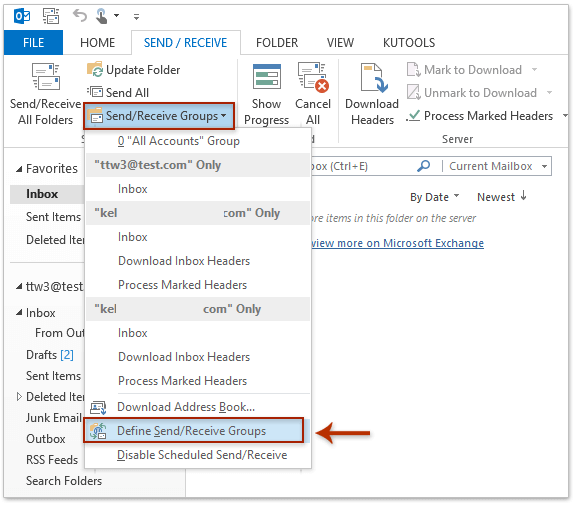
2. 在“發送和接收組”對話框中,點擊“編輯”按鈕。
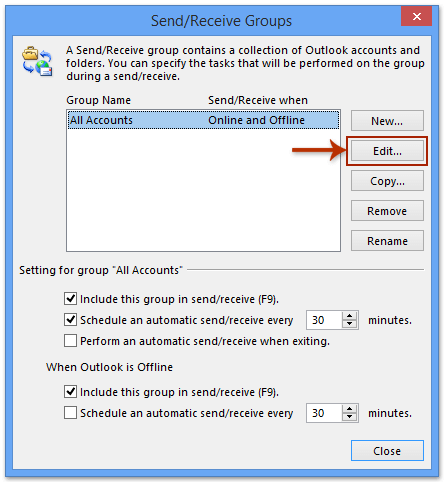
3. 在新打開的“發送和接收設置 – 所有帳戶”對話框中,選擇左側欄中的郵件帳戶,然後點擊“帳戶屬性”按鈕。
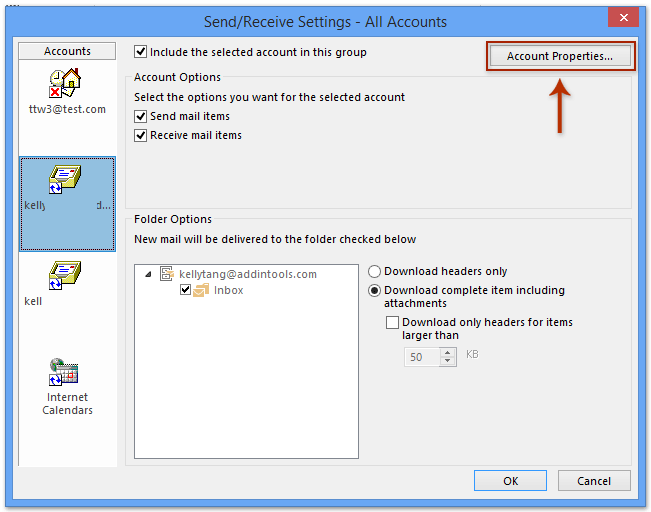
4. 在“互聯網電子郵件設置”對話框中,轉到“高級 ”標籤下的“傳遞”部分,並暫時關閉“在伺服器上保留郵件副本”。
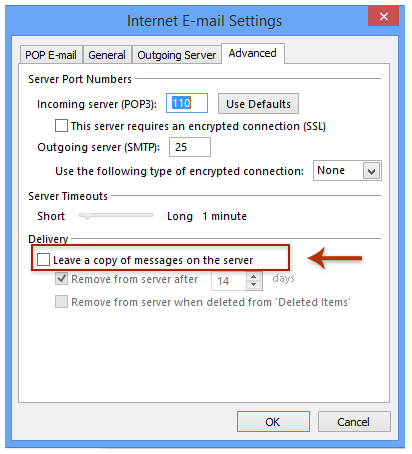
5. 點擊“確定”按鈕退出對話框。在您配置好帳戶設置後,它將自動避免因多個郵件帳戶接收相同郵件而下載重複郵件。
注意:上述方法適用於POP3郵件帳戶類型。如果您的郵件帳戶類型是SMTP,例如Gmail,則在上述第4步中無法找到“高級”標籤下的“傳遞”部分。
快速搜索並刪除Outlook中的重複郵件
使用Kutools for Outlook的 重複郵件 功能,您可以快速從多個郵件資料夾中查找並刪除重複郵件,或者通過兩次點擊從所選資料夾中查找並刪除所有重複郵件。

最佳辦公室生產力工具
最新消息:Kutools for Outlook 推出免費版本!
體驗全新 Kutools for Outlook,超過100項精彩功能!立即下載!
🤖 Kutools AI :採用先進的AI技術輕鬆處理郵件,包括答覆、摘要、優化、擴充、翻譯及撰寫郵件。
📧 郵件自動化:自動回覆(支援POP及IMAP) / 排程發送郵件 / 發送郵件時根據規則自動抄送密送 / 自動轉發(高級規則) / 自動添加問候語 / 自動分割多收件人郵件為個別郵件 ...
📨 郵件管理:撤回郵件 / 根據主題等方式阻止詐騙郵件 / 刪除重複郵件 / 高級搜索 / 整合文件夾 ...
📁 附件專業工具:批量保存 / 批量拆離 / 批量壓縮 / 自動保存 / 自動拆離 / 自動壓縮 ...
🌟 介面魔法:😊更多精美與酷炫表情符號 /重要郵件來臨時提醒 / 最小化 Outlook 而非關閉 ...
👍 一鍵便利:帶附件全部答復 / 防詐騙郵件 / 🕘顯示發件人時區 ...
👩🏼🤝👩🏻 聯絡人與日曆:從選中郵件批量添加聯絡人 / 分割聯絡人組為個別組 / 移除生日提醒 ...
以您偏好的語言使用 Kutools,支援英語、西班牙語、德語、法語、中文及超過40種其他語言!
只需點擊一次,即可立即解鎖 Kutools for Outlook。別等了,現在下載提升您的工作效率!


🚀 一鍵下載 — 獲取全部 Office 插件
強力推薦:Kutools for Office(5合1)
一鍵下載五個安裝程式,包括 Kutools for Excel, Outlook, Word, PowerPoint及 Office Tab Pro。 立即下載!
- ✅ 一鍵便利:一次操作即可下載全部五套安裝包。
- 🚀 隨時處理任何 Office 任務:安裝您需求的插件,隨時隨地。
- 🧰 包含:Kutools for Excel / Kutools for Outlook / Kutools for Word / Office Tab Pro / Kutools for PowerPoint